Cum se dezactivează instalarea automată a aplicațiilor de publicitate în Windows 10
Ferestre Din / / December 19, 2019
Este timpul pentru a explica Microsoft, pe care nu avem nevoie de Crush Candy Soda Saga și Minecraft direct din meniul principal.
Probabil cel mai enervant din Windows 10 este obiceiul, fără a încărca cererea așa-numitele aplicații recomandate. Puteți elimina aceste masinarii inutile, dar Windows 10 le va stabili din nou, cu o perseverență demnă de o cauză mai bună.

Acest lucru poate fi corectat. Scapă cererii publicitare vor chiar și fără utilizarea unor instrumente terță parte.
Configurarea setărilor pentru Windows
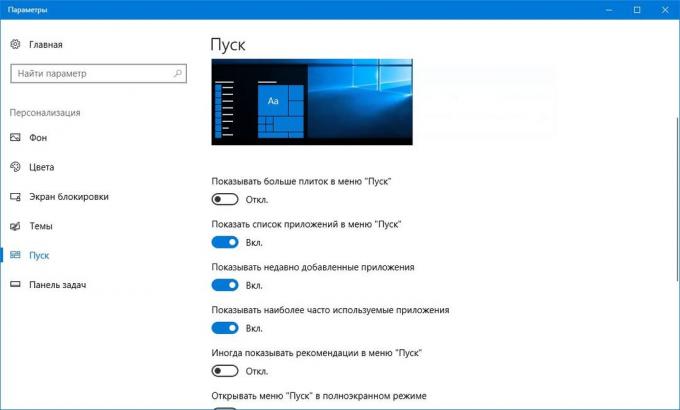
Du-te la „Setări“ și selectați „Personalize.“ Debifați „Uneori recomandările arată meniul Start.“
Aceasta va dezactiva afișajul „recomandat“ din meniul „Start“. Dar cererea de publicitate va fi în continuare instalat.
Dezactivați anunțurile din meniul „share“

Cu actualizarea Creatori Microsoft Update a început adăugarea de aplicații recomandate ale acestora și meniul „Share“. Din fericire, scoateți-le de acolo este ușor.
Faceți clic dreapta pe oricare dintre pictogramele din lista de „Share“ și deschide un mic meniu cu un singur articol: „Afișează aplicațiile recomandate“ Deconectați-l, și să poată transmite date numai prin intermediul aplicațiilor care au fost stabilite de tine.
Dezactivați instalarea aplicațiilor în registru
Microsoft recomandă ca aplicațiile nu sunt instalate fără știrea dvs., faceți clic pe „Start“ meniu, tipul regedit. Selectați "Registry Editor".
În editorul de registru, uita-te pentru această secțiune:
HKEY_LOCAL_MACHINE \ SOFTWARE \ Policies \ Microsoft \ Windows
Sub Windows, faceți clic dreapta și de a crea o nouă partiție. Sunați-l Cloud conținut.
Apoi, cheia nou creată, de a crea un parametru DWORD (32 biți) și o numesc DisableWindowsConsumerFeatures. Setați valoarea la 1. Apoi reporniți computerul.
Configurarea politicilor de grup
Această metodă este disponibilă pentru utilizatorii de Windows 10, Professional Edition. Versiunea Membrii acasă pot dezactiva instalarea aplicațiilor recomandate numai în registru.
În „Start“ meniu, tipul gpedit.msc. Deschideți Group Policy Editor și du-te în mod constant: „Computer Configuration» → «administrativ Șabloane» → «Componentelor pentru Windows» → «Conținutul de nori.“
Găsiți opțiunea „Opriți posibilitatea Microsoft de consum“ și setați-l la „Activat“. Apoi reporniți.
Set Winaero Tweaker

Dacă nu doriți să efectuați toate aceste etape manual, utilizați o aplicație terță parte Winaero Tweaker. Este gratuit, și este posibil să dezactivați aplicațiile de publicitate cu un singur clic. opțiunea corespunzătoare este în fila Comportament.
Încarcă Winaero Tweaker →
Deci, puteți scăpa de aplicații de publicitate enervant în Windows 10. Cel puțin până când Microsoft a lansat o actualizare pentru interzicerea mesajelor publicitare disable la toate, și, de fapt, compania este pe deplin capabil de un astfel de lucru a.

